有些用户喜欢使用自己的win11自带截图工具截图,但是不知道win11截屏的图片保存在哪里,其实我们只需要进入截图设置就能找到保存位置了。下面小编给大家带来win11自带截图保存方法。
工具/原料:
系统版本:windows11系统
品牌型号:戴尔灵越16pro
方法/步骤:
在设置里面在找到文件夹:
1、首先我们右键开始菜单,打开“设置”。
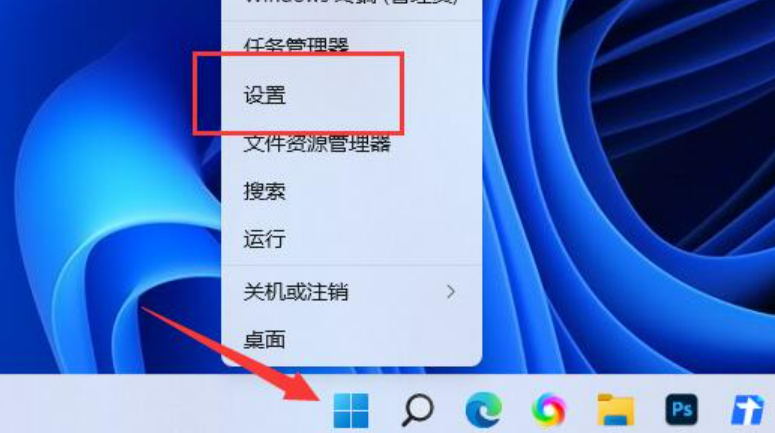
2、进入后,点击左侧栏的“游戏”设置。

老电脑win11流畅度怎么样介绍
Win11系统是目前微软最新的操作系统,对于电脑的配置有一定的要求,但是还是有些使用老电脑的用户跃跃欲试,之前我们已经测试过老电脑可以升级到Win11系统,不过可以升级和运行流不流畅是两码事,下面我们来说说老电脑win11流畅度分析。
3、接着打开游戏中的“屏幕截图”选项。

4、然后找到“捕获位置”,点击“打开文件夹”.

5、或者直接进入“C:\Users\Administrator\Videos\Captures”文件夹找到保存的截图。
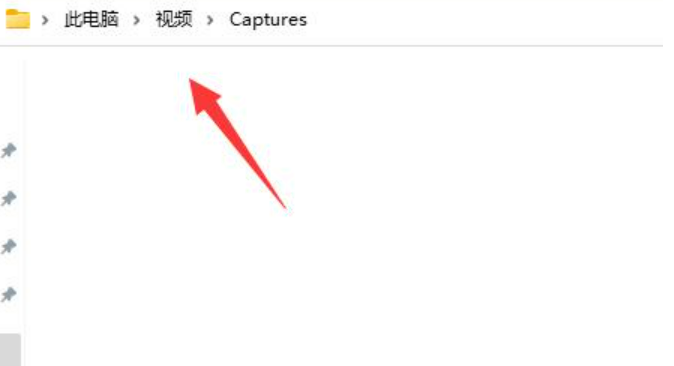
总结:
1、打开“设置”。
2、找到“捕获位置”,点击“打开文件夹”.
以上就是电脑技术教程《win11自带截图怎么保存教程》的全部内容,由下载火资源网整理发布,关注我们每日分享Win12、win11、win10、win7、Win XP等系统使用技巧!老主板怎么安装win11教程
现在有不少的电脑使用的是老主板,不过最近win11正式发布,据说微软此次对于老电脑、老设备非常不友好,所以使用这些老主板的用户开始怀疑自己的主板是否支持win11系统,其实我们不需要担心,只要看看自己有没有tpm芯片就可以了,下面一起来看看老主板安装win11方法步骤吧。


